NZBuddy - Configuratie
Pagina 3/5 van dit artikel
Na de installatie verschijnt het volgende scherm:
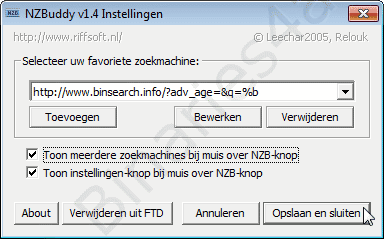
Hier kunnen we NZBuddy configureren. In het bovenste gedeelte kan je zoekmachines toevoegen en bewerken. Dit is voor gevorderden en is voor de meeste mensen niet nodig om aan te passen.
Dus voor de liefhebbers: je ziet dat in bovenstaand screenshot in de url %b opgenomen is. Dit is waar NZBuddy de zoekstring in de url verwerkt. Als je dus een nieuwsgroepenzoekmachine wilt toevoegen aan NZBuddy (of eventueel een niet meer goed werkende zoekmachine wilt corrigeren), voer dan een normale zoekopdracht uit met die zoekmachine, vervang de zoekstring in de url door %b en dan heb je de juiste url om op te voeren in NZBuddy.
Daaronder zien we twee checkboxes. Ik heb ze voor deze handleiding allebei aangevinkt om ze op de volgende pagina te kunnen demonstreren.
Bovenstaand scherm kan je later ook nog oproepen. Bijvoorbeeld als je NZBuddy zou willen verwijderen van de computer. Dan kan je klikken op de knop 'Verwijderen uit FTD'.
Gebruikers van Windows 7 en Vista moeten eerst nog wat aanpassingen doen aan de manier waarop FTD en NZBuddy opgestart worden, anders zal het niet werken. Dat bespreken we in het volgende hoofdstuk.
Naar het volgende hoofdstuk: ![]() Windows 7 en Vista
Windows 7 en Vista



